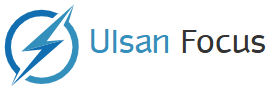Gmail 및 Google 채팅에서 상태를 설정하는 방법
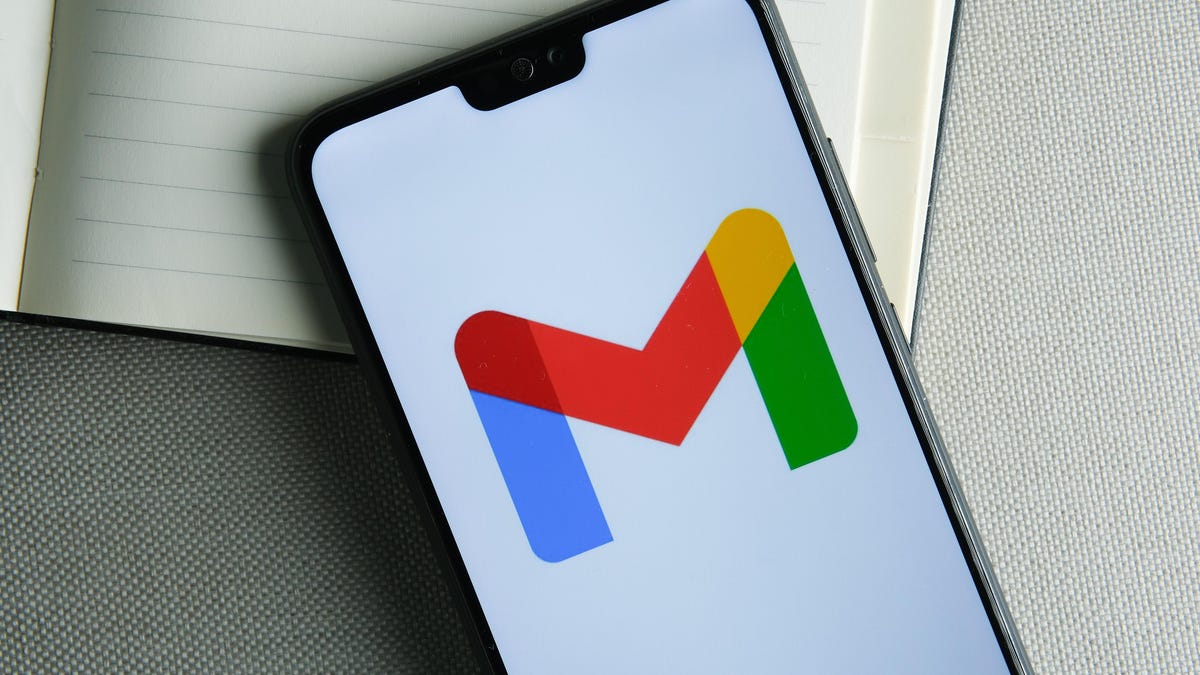

상태 메시지는 실제로 시대를 따라가지 못한 초기 인터넷 문제 중 하나입니다. 완전히 해야한다. 재미있지만 유용하기 때문에 다음을 수행할 수 있습니다. 연락처 목록에 현재 하고 있는 일과 이유를 알려주십시오. 이제 모든 메시지에 답장을 보낼 수 없습니다. Dave. 고맙게도 Google은 상태 메시지를 한 번에 하나의 앱으로 다시 가져옵니다.
어떤 Google 앱에서 상태를 설정할 수 있습니까?
이 문서에서 Google 채팅 및 Gmail 계정의 상태를 설정할 수 있습니다. Google은 올 여름 초에 이러한 서비스의 인스턴스를 처음 출시했으며 다음에서 이 기능을 지원하도록 Android 버전의 Google Chat 및 Gmail을 업데이트했습니다. 8월 12일
당신은 어떻게업데이트 y우리 지메일타투 (w이브)
웹에서 Gmail에 액세스할 때 상태를 설정하는 방법에는 두 가지가 있습니다. 새로운 방법은 Google 채팅을 활성화하는 것입니다. 채팅을 활성화하려면 설정 톱니바퀴를 탭한 다음 모든 설정 보기. 여기에서 클릭 채팅 및 데이트, 탭 구글 채팅 탭한 다음 괜찮아 팝업 창에서. 마지막으로 변경 사항 저장.
G/O Media는 커미션을 받을 수 있습니다.

그러면 Gmail이 자동으로 업데이트되고 파일이 표시됩니다. 활동적인 상태 탭. 이것을 클릭한 다음 상태 추가. 여기에서 자신의 상태를 작성하거나 스마일 기호가 있는 이모티콘을 추가하거나 목록에서 미리 만들어진 네 가지 상태 중 하나를 선택할 수 있습니다.
행아웃을 사용 설정한 경우 아래에서 이름과 아이콘을 확인하세요. 행아웃 화면 왼쪽에 있습니다. 이것을 클릭한 다음 귀하의 상태를 공유하십시오. 이 옵션을 사용하면 상태를 입력하고 왼쪽에 있는 스마일 아이콘을 탭하여 함께 제공되는 이모티콘을 선택할 수 있습니다.

당신은 어떻게업데이트 y우리 지메일문신(안드로이드)
Android용 Gmail에서 상태를 설정하려면 먼저 채팅을 활성화해야 합니다. 이렇게 하려면 왼쪽 상단의 햄버거 메뉴 아이콘을 클릭하고 설정을 탭한 다음 해당 Gmail 계정을 탭합니다. 아래로 스크롤하여 옆에 있는 상자를 탭합니다. 대화을 탭한 다음 괜찮아 팝업 창에서 기능을 활성화합니다.
Gmail이 다시 시작되고 다시 시작되면 햄버거 메뉴 아이콘을 다시 클릭하여 새로운 상태 추가 선택합니다. 예상대로 상태를 입력하고 스마일리에서 이모티콘을 추가할 수 있지만 아래에서 사용할 수 있는 미리 만들어진 네 가지 상태 중 하나를 선택할 수도 있습니다.
당신은 어떻게업데이트 y구글 채팅타투 (w이브)
데스크톱 브라우저에서 Google 채팅의 상태를 선택하려면 상태 버튼을 클릭하기만 하면 됩니다(기본적으로 활동적인), 상태 추가를 클릭하고 동일한 수동 상태 옵션으로 완료, 4개의 미리 만들어진 케이스 외에도.
당신은 어떻게업데이트 y구글 채팅문신(기계적 인조 인간)
Google 채팅 상태 기능은 먼저 채팅 기능을 활성화하지 않아도 Gmail처럼 작동합니다. 시작하려면 오른쪽 상단의 햄버거 메뉴 아이콘을 클릭한 다음 상태 추가. 다시 상태를 입력하고 스마일리에서 이모티콘을 추가하거나 목록에서 미리 설정된 네 가지 상태 중 하나를 클릭합니다.


“많이 떨어집니다. 내성적입니다. 분석가. Coffeeaholic. 문제 해결 자. Avid 웹 전도자. Explorer.”